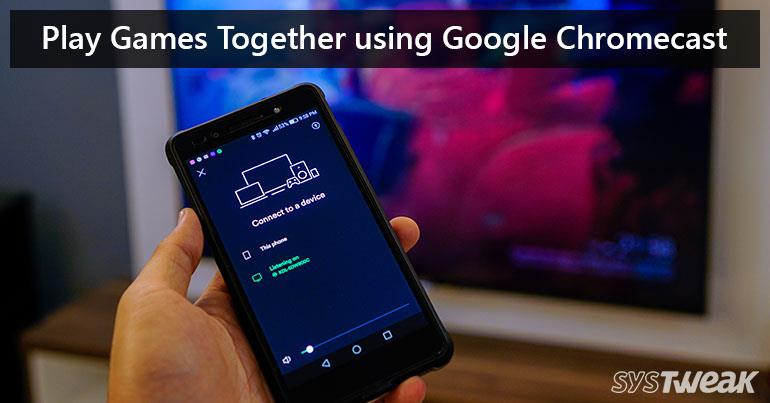Chromecast er en enhed fra Google til at screencaste din Android-enhed på TV. Via enheden kan du se videoer, surfe og gøre, hvad du har lyst til med din Android-smartphone. Men problemet er, at mange af jer måske ikke har en idé om, hvordan man konfigurerer Chromecast til Android-enheder. Bare rolig! Vi er her for at hjælpe dig, da denne artikel handler om en trin-for-trin guide til opsætning af Chromecast eller Chromecast Ultra til Android-smartphones.

Billedkilde: ltonlinestore
Før du begynder med guiden, skal du have en Android-enhed, der tillader cast-funktion. Hvis den ikke har cast-mulighed, fungerer Chromecast ikke.
Før du begynder med processen, skal du også først plugin Chromecast i HDMI-porten på dit tv.
- Download og installer Google Home- appen fra Google Play Butik på din Android-enhed.
- Åbn nu Google Home-appen, og tryk på 'Kom godt i gang'. Derefter vil den bede om Google-kontobekræftelse, tryk på den Google-konto, du vil bruge til at betjene Chromecast. Tryk på 'OK' for at fortsætte.
- Så snart du trykker på OK, begynder Android-enheden at scanne efter en Chromecast-enhed i nærheden. Når du har oprettet forbindelse til din Chromecast, skal du trykke på knappen "Næste".
- Efter tilslutning vil en kode blive vist på din TV-skærm. Tryk på "Ja" for at konfigurere Chromecast.
- Herefter vil den også spørge, om du vil dele din Chromecasts nedbrudsstatistik eller ej. Tryk på 'Ja, jeg er med til at dele', ellers tryk på 'Nej, tak'.
- For at komme videre skal nogle af jer muligvis indstille regionen. Så for det, tryk på regionsliste og vælg din region. Tryk derefter på 'Fortsæt' for at fortsætte.
- Dernæst beder den dig om at vælge det rum, hvor din enhed er sat op. Det gøres for at sikre, at enheden bliver tilsluttet automatisk.
- Nu skal du oprette forbindelse til Wifi. Sørg for at tilslutte din Android-enhed til det samme Wifi-netværk, som din Chromecast er tilsluttet. Tryk på 'Næste'.
- Næste Google Home-app vil bede dig om at linke Chromecast til din Google-konto for at give dig en mere personlig og bedre oplevelse. Tryk på 'Fortsæt' på denne skærm.
- Til sidst vil en oversigtsskærm blive vist på dit TV, som viser en gennemgang af, hvad du har sat op. Tryk på 'Fortsæt' for at gå videre til næste skærmbillede.
- Nu vil en tutorial blive vist til brugeren, som kan springes over ved at trykke på 'Spring tutorial over'.
Dette er det! Nu er du klar til at nyde og opleve stream, spejle og cast med din Android-enhed.
Læs også:-
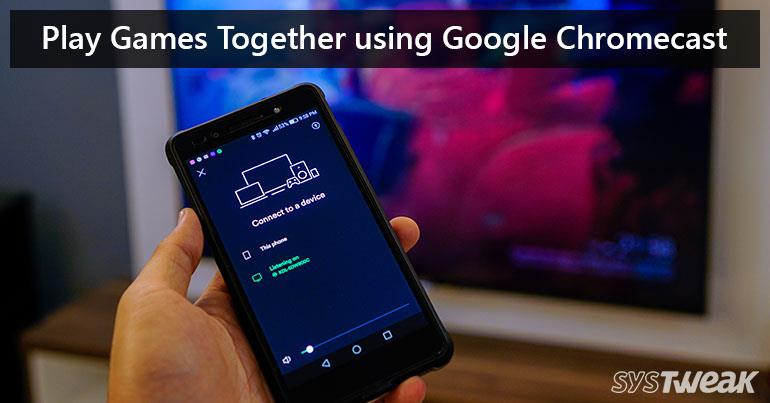 5 bedste multiplayer-spil at nyde på Google... Udover musik og videoer giver Chromecast dig også mulighed for at nyde multiplayer-spil, som ikke mange af os er klar over...
5 bedste multiplayer-spil at nyde på Google... Udover musik og videoer giver Chromecast dig også mulighed for at nyde multiplayer-spil, som ikke mange af os er klar over...
Så dette er nogle af de trin, du skal følge for at forbinde Chromecast fra din Android-enhed. Sørg for at følge hvert og hvert trin omhyggeligt, da et forkert trin kan føre til fejl i processen.
Hvis du fandt dette nyttigt, så lad os det vide. Du kan også give din feedback i kommentarfeltet nedenfor.